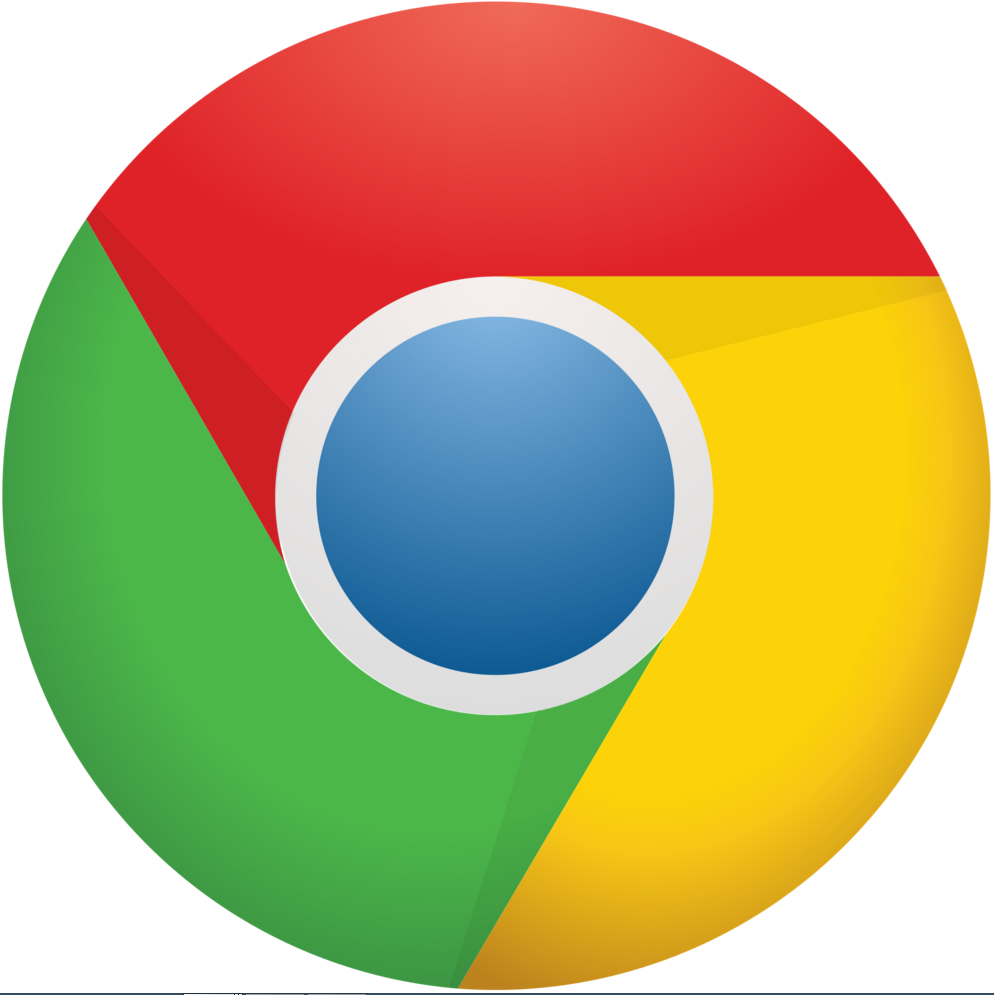Google Chrome on Googlen kehittämä ilmainen verkkoselain, jota käytetään Internetin verkkosivujen avaamiseen. Maaliskuussa 2022 se on maailman suosituin selain, jolla on yli 62 % verkkoselaimien markkinaosuudesta. Google Chrome on myös monikäyttöinen selain, mikä tarkoittaa, että jotkin versiot toimivat eri tietokoneissa, mobiililaitteissa ja käyttöjärjestelmissä. Statistan mukaan Google Chrome Androidille on yleisimmin käytetty versio, jolla on yli 36 % maailman verkkoselaimien markkinaosuudesta tammikuussa 2022.
Google Chromen käyttö
Google Chromen käyttäminen on yhtä helppoa kuin nykyisen tietokoneesi oletusselaimen käyttäminen (kuten Internet Explorer, Edge tai Safari). Kun haluat vierailla verkkosivustolla, sinun tarvitsee vain kirjoittaa verkko-osoitteen URL-osoite yläreunan osoitepalkkiin ja napsauttaa Tulla sisään/Mennä/Etsiä. Muiden verkkoselaimien tapaan Google Chrome sisältää selaimen perusominaisuudet, kuten paluupainikkeen, eteenpäin-painikkeen, päivityspainikkeen, historian, kirjanmerkit, työkalupalkin ja asetukset. Kuten muutkin selaimet, Chrome sisältää incognito-tilan, jonka avulla voit selata yksityisesti ilman, että seuraat historiaasi, evästeitäsi tai sivustotietojasi. Se sisältää myös laajan kirjaston laajennuksia ja laajennuksia. Chromen lisäominaisuuksien sarja ylittää kuitenkin paljon perusasiat.
Joitakin Google Chromen merkittäviä ominaisuuksia
Tässä on joitain Google Chromen parhaista ominaisuuksista:
- Se on nopea, turvallinen ja helppokäyttöinen.
Ehkä Google Chromen suurin vetovoima on sen raaka suorituskyky. Web-sivut voidaan avata ja ladata erittäin nopeasti, vaikka selaat monia sivuja, joilla on paljon kuvia, mainoksia tai videosisältöä. Käyttöliittymä on puhdas ja helppokäyttöinen, jopa aloittelijoille, ja päivitykset julkaistaan säännöllisesti ja automaattisesti turvallisuuden pitämiseksi kurissa.
- Voit käyttää osoitepalkkia tehdäksesi Google-hakuja.
Tarvitseeko sinun etsiä jotain? Avaa vain uusi ikkuna tai välilehti ja ala kirjoittaa mitä tahansa osoitepalkkiin. Paina sitten Tulla sisään/Mennä/Etsiä ja sinulle näytetään vastaava Googlen hakutulossivu.
- Voit synkronoida Chromen asetukset eri laitteiden välillä.
Kun käytät Chromea Google-tilisi kanssa, voit synkronoida kaikki kirjanmerkkisi, historiasi, salasanasi, automaattisen täytön ja paljon muuta. Tämä tarkoittaa, että asetuksesi pysyvät yhtenäisinä ja päivitetään, kun käytät Chromea Google-tilisi kautta toisella tietokoneella tai laitteella.
Google Chromen laajennusten käyttäminen
Google Chrome -laajennukset ovat saatavilla moniin suosikkiverkkopalveluihisi Dropboxista ja Evernotesta Pocketiin ja Pinterestiin. Niitä voi etsiä ja ladata Chrome Web Storesta. Kun löydät laajennuksen, jota haluat käyttää, valitse vain Lisää Chromeen ja sitten Lisää laajennus.
Chromeen saattaa ilmestyä pieni ponnahdusikkuna, joka vahvistaa asennuksen, sekä lyhyt huomautus sen käyttämisestä. Uusi välilehti saattaa avautua, jossa on tarkemmat ohjeet, jotka osoittavat, kuinka voit käyttää kaikkia laajennuksen ominaisuuksia. Ota käyttöön, poista käytöstä tai poista olemassa olevat laajennukset valitsemalla kolme pystysuoraa pistettä Chrome-selaimen oikeassa yläkulmassa. Valitse sitten Lisää työkaluja > Laajennukset. Käännä minkä tahansa laitteen vaihtokytkin päälle (sininen) tai pois päältä (harmaa). Valitse Poista laajennuksen poistamiseksi.
Lataa Chrome
Google Chrome on täysin ilmainen ladata ja käyttää, mutta sinun on käytettävä olemassa olevaa verkkoselainta ladataksesi sen. Sinun tarvitsee vain siirtyä osoitteeseen google.com/chrome ja valita Lataa Chrome. Google tunnistaa automaattisesti käyttämäsi alustan, jotta se voi tarjota sinulle vastaavan Chrome-version ladattavaksi. Jos käytät mobiililaitetta, näkyviin tulee ponnahdusikkuna, joka ohjaa sinut iTunes App Storeen tai Google Play Kauppaan, josta voit ladata Chrome-sovelluksen iOS:lle tai Androidille. Google Chromen voi ladata ja käyttää seuraavilla alustoilla:
- macOS 10.10 tai uudempi
- Windows 11/10/8.1/8/7 64-bittinen
- Windows 11/10/8.1/8/7 32-bittinen
- Chrome-käyttöjärjestelmä
- Linux
- Android
- iOS
Google tarjoaa myös Chromen «jäädytettyjä» versioita Windows XP:lle, Windows Vistalle ja macOS 10.6-10.9:lle. Tämä tarkoittaa, että näiden versioiden päivityksiä ei tueta.
FAQ
-
Miten päivität Google Chromen?
Yleensä Chrome päivittyy automaattisesti. Mutta jos haluat ladata ja asentaa uusimman korjaustiedoston manuaalisesti, avaa Chrome ja siirry osoitteeseen Lisää > Päivitä Google Chrome. Jos et näe tätä vaihtoehtoa valikossa, käytät jo selaimen uusinta versiota.
-
Kuinka voin tehdä Google Chromen oletusselaimeksi?
Avaa Windowsilla Kotivalikko ja valitse asetukset > sovelluksia > Oletussovellukset. Valitse Web-selain-kohdasta Google Chrome. Avaa Chrome Macissa ja siirry kohtaan Lisää > Asetukset, ja valitse Laita oletusarvoksi Oletusselain-osiossa. Jos et näe vaihtoehtoa, Chrome on jo oletusselaimesi.
-
Miten saan Google Chromen Mac-tietokoneeseen?
Siirry Google Chromeen Talo sivu ja valitse Lataa Chrome. Sivusto saattaa kysyä, onko Macissasi Intel- tai Apple-siru. Valitse yksi ja asennustiedostot ladataan pian sen jälkeen.
-
Kuinka pysäytän ponnahdusikkunat Google Chromessa?
Ota ponnahdusikkunat käyttöön tai poista ne käytöstä avaamalla Chrome ja valitsemalla Lisää > asetukset > Sivuston asetukset > Ponnahdusikkunat ja uudelleenohjaukset. Valitse sitten Sallittu tai Estetty.
-
Kuinka poistan Google-tilin Chromesta?
Valitse Chrome-selaimessa oma profiilikuva. Valitse sitten kiihtyvyys -kuvaketta Muut profiilit -kohdan vieressä. Etsi sitten tili, jonka haluat poistaa, ja valitse Lisää > Poista.
-
Kuinka tyhjennät välimuistin Google Chromessa?
Avaa Chrome ja valitse Lisää > Historia > Historia > Poista selaushistoria. Valitse poistettavat tiedostot (evästeet, selaushistoria jne.) ja aikakehys. Valitse sitten Puhdas data poistaaksesi määritetyt tiedostot.